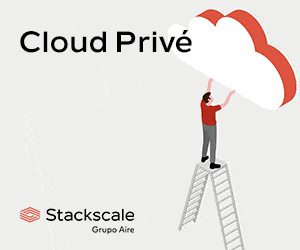Dans un environnement informatique en constante évolution, la migration de machines virtuelles (VM) entre les plateformes peut être une nécessité critique. Proxmox VE devient une option populaire grâce à sa flexibilité et sa robustesse. Voici comment effectuer la migration de VMware ESXi vers Proxmox VE en utilisant deux méthodes : une manuelle et l’autre automatisée avec des outils spécifiques.
Préparatifs avant la migration
Avant de commencer, il est essentiel de prendre certaines précautions pour assurer une transition en douceur :
- Configuration réseau : Notez la configuration réseau actuelle de la VM d’origine et activez DHCP pour éviter les conflits d’adresses IP sur la VM de destination.
- Connexion réseau : Vérifiez qu’il existe une connexion entre les hôtes VMware ESXi et Proxmox.
- Désactiver le chiffrement : Désactivez le chiffrement de disques et tout module TPM dans la VM d’origine pour prévenir des erreurs pendant la migration.
- État de la VM : Assurez-vous que la VM soit éteinte avant de commencer la migration.
Le scénario exemple utilisé comprend :
- VMware ESXi : Adresse IP 192.168.101.31
- Proxmox VE : Adresse IP 192.168.101.226
Méthode 1 : Migration manuelle
Cette méthode implique de créer une nouvelle VM dans Proxmox avec des configurations identiques à celles de la VM d’origine dans VMware ESXi et de transférer manuellement les disques virtuels.
Étapes principales
- Configurer l’accès SSH sur ESXi :
- Activez le service SSH dans ESXi depuis le client VMware Host.
- Ceci est nécessaire pour copier des données via SCP.
- Créer une nouvelle VM dans Proxmox :
- Dans l’interface de Proxmox, configurez la nouvelle VM avec les mêmes paramètres de CPU, mémoire, disques et adaptateurs réseau que la VM d’origine.
- Sélectionnez BIOS ou UEFI selon le type de firmware de la VM originale.
- Copier les disques virtuels :
- Utilisez SCP pour transférer les fichiers
.vmdket-flat.vmdkdepuis l’hôte ESXi vers le répertoire de la VM dans Proxmox. - Exemple de commande :
scp [email protected]:/vmfs/volumes/datastore50/WinServer2022/WinServer2022.vmdk /mnt/datastore/datastore55/images/101/
- Utilisez SCP pour transférer les fichiers
- Convertir les disques :
- Utilisez
qemu-imgpour convertir les disques au format natif de Proxmox (qcow2) :qemu-img convert -O qcow2 WinServer2022.vmdk WinServer2022.qcow2
- Utilisez
- Attacher le disque converti :
- Dans l’interface de Proxmox, ajoutez le disque comme inutilisé à la VM et configurez-le comme le dispositif de démarrage principal.
- Démarrer la VM migrée :
- Vérifiez que la VM démarre correctement. Si ce n’est pas le cas, revoyez le pilote de disque virtuel et les configurations de démarrage.
- Optimisation post-migration :
- Installez les pilotes VirtIO et les outils invités (guest tools) pour améliorer les performances de la VM dans Proxmox.
Méthode 2 : Utilisation d’outils spécifiques
Proxmox a introduit en 2024 le paquet pve-esxi-import-tools, qui simplifie la migration en fournissant un assistant dans l’interface web.
Étapes principales
- Mettre à jour Proxmox :
- Assurez-vous que votre système soit à jour et que les dépôts de test et sans souscription soient activés.
- Installez le paquet d’outils avec :
dpkg -l | grep pve-esxi-import-tools
- Ajouter un stockage distant :
- Dans l’interface de Proxmox, ajoutez l’hôte ESXi comme stockage distant. Cela permet d’accéder directement aux VMs d’origine.
- Importer la VM :
- Sélectionnez le fichier
.vmxde la VM d’origine depuis le stockage distant dans Proxmox et cliquez sur « Importer ». - Proxmox convertira automatiquement les disques à son format natif (qcow2) et répliquera la configuration matérielle.
- Sélectionnez le fichier
- Configurer la VM importée :
- Effectuez les ajustements finaux, tels que l’assignation de pilotes VirtIO, et assurez-vous que les configurations réseau correspondent à celles de la VM d’origine.
Recommandations finales
Une fois la migration terminée, effectuez des sauvegardes des VMs migrées dans Proxmox pour garantir la protection des données. Des outils tels que NAKIVO BackupUn backup est une copie de sécurité qui se crée et se stocke… & Replication sont idéaux pour gérer les sauvegardes tant sur VMware ESXi que sur Proxmox.
La migration de VMs peut sembler complexe, mais avec ces méthodes, les organisations peuvent assurer une transition efficace et fiable vers Proxmox VE, en profitant de ses avantages en matière de flexibilité et de performance.
via : Nakivo
Tenga en cuenta que el código HTML incluye varios atributos y etiquetas propias de estilos y estructura que pueden haber sido parte del diseño original de la página web de la que se extrajo el contenido. He traducido el texto pero mantenido la estructura HTML y algunos atributos propios del código fuente original. Además, he mantenido como texto plano las direcciones de email simuladas en el código fuente original y no son correos reales.